Windowsクライアントのインストール
コンテンツID(5004)
概要
Print Serverで使える各種ソフトウエアをインストールする手順について説明します。
ソフトウエアのファイル名は、以下のとおりです。
- DropUtility_CC75P.exe【64ビット用は、DropUtility_CC75P(x64).exe】
- ScanDriver_Installer.exe
- ScanUtilitySet_Installer.exe
- ServerManager_Installer.exe
ここでは、DropUtilityをWindows 7にインストールする手順を例に説明します。
補足
- ソフトウエアをインストールする前に、起動しているアプリケーションをすべて終了してください。アプリケーションを起動していると、正しくインストールできない場合があります。
手順
-
ダウンロードした「DropUtility_CC75P.exe」アイコンをダブルクリックし、ファイルを解凍します。
「DropUtility_CC75P」フォルダーが作成されます。 -
「DropUtility_CC75P」フォルダーにある「DropUtility_CC75P.msi」をダブルクリックします。
インストーラーが起動します。 -
[次へ]をクリックします。

-
[次へ]をクリックします。
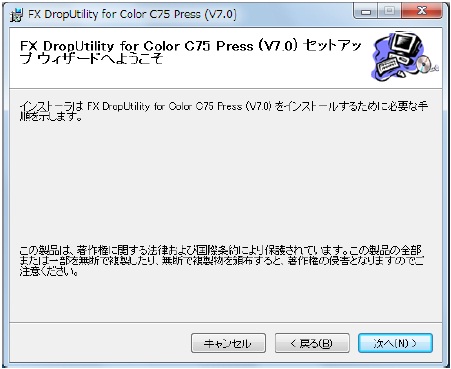
-
[次へ]をクリックします。
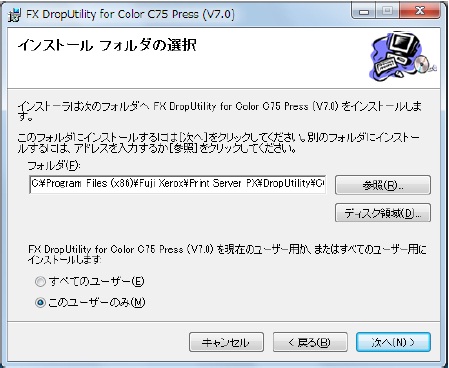
インストール先を変更する場合は、[参照]をクリックしてフォルダーを選択するか、フォルダー名を直接入力します。
-
[次へ]をクリックします。
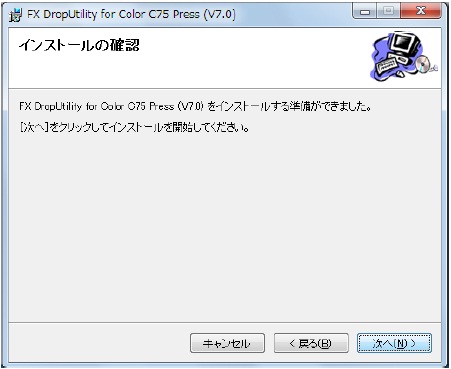
インストールが開始されます。
-
インストールが完了したら、[閉じる]をクリックします。
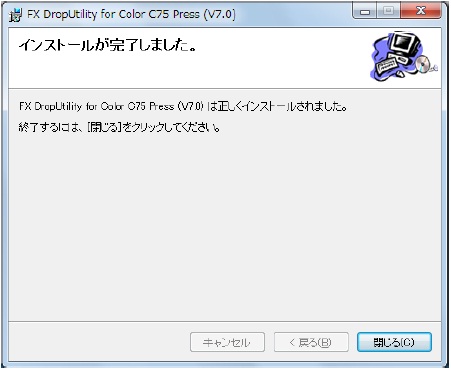
アンインストール方法
-
Windowsの[スタート]→[コントロールパネル]→[プログラムと機能]を選択します。
-
リストの中から削除するソフトウエアを選択し、[アンインストールと変更]をクリックします。
-
確認のダイアログボックスで、[OK]をクリックします。
-
Print Serverを再起動します。ソフトウエアのアンインストールは完了です。